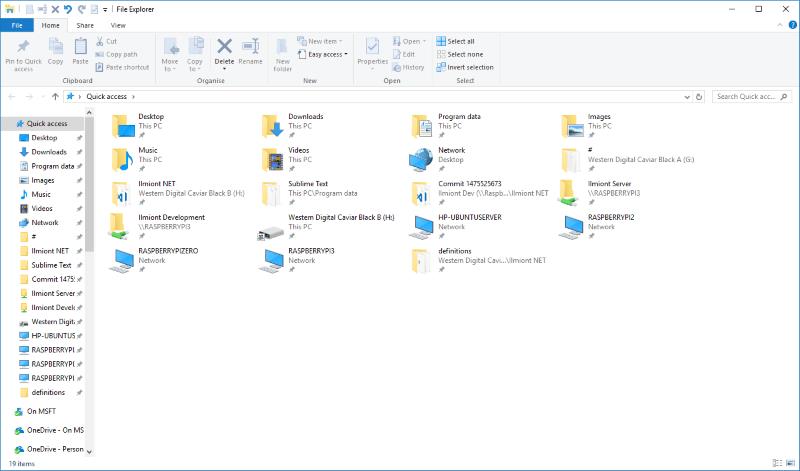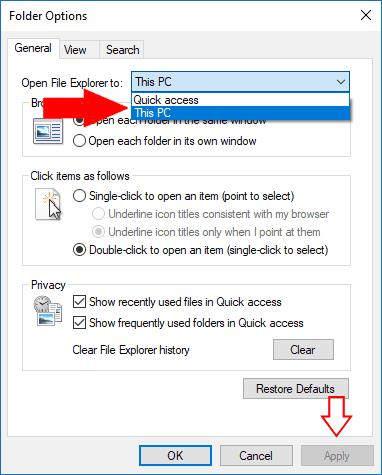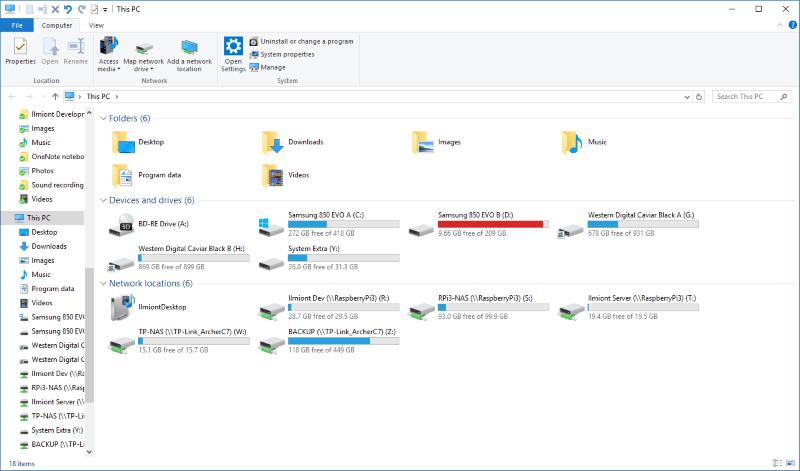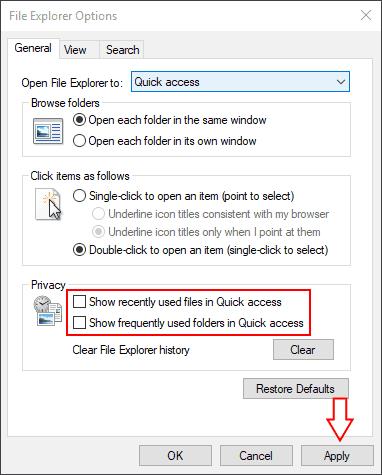Windows 10 je predstavil nov privzeti pogled za File Explorer, ki naj bi olajšal dostop do vašega nedavnega dela. Ko odprete File Explorer, boste zdaj privzeto videli "Hiter dostop". Če bi raje imeli stari pogled "Ta računalnik" nazaj, vam bo ta vadnica pokazala, kako to storiti.
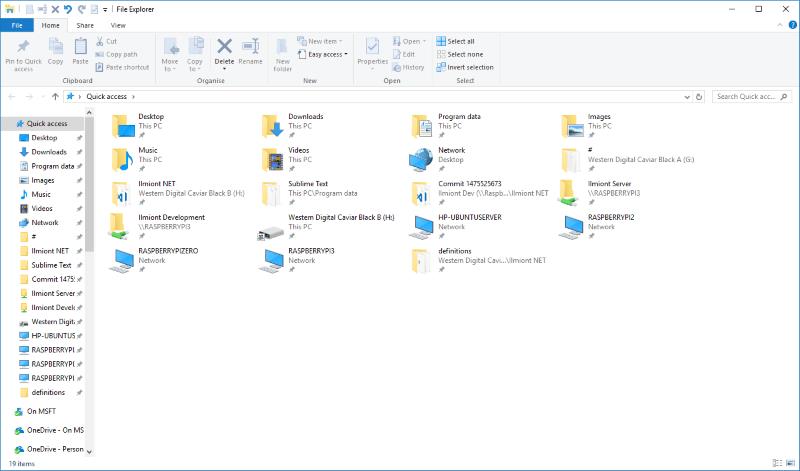
Hitri dostop vam na enem zaslonu prikaže vaše najpogosteje dostopne mape in nedavno uporabljene datoteke. Če jih redno uporabljate, lahko pripnete dodatne datoteke in mape. Čeprav lahko olajša iskanje dokumentov, ki ste jih uporabljali, hitri dostop skrije vaše pogone, zunanje naprave in omrežne lokacije pod nekaj več kliki.
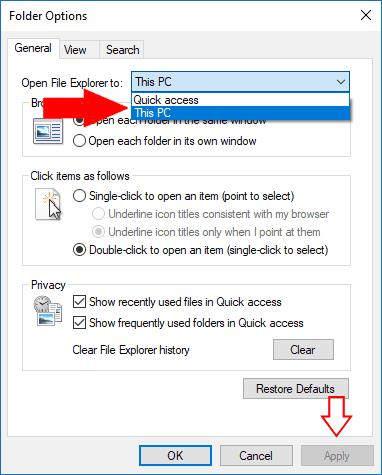
Če želite, da se ta računalnik prikaže, ko zaženete File Explorer, odprite aplikacijo in kliknite zavihek »Pogled« na traku. Kliknite gumb »Možnosti«, da odprete okno z možnostmi File Explorerja. V spustnem polju »Odpri File Explorer v« na vrhu izberite »Ta računalnik« in pritisnite gumb »Uporabi«.
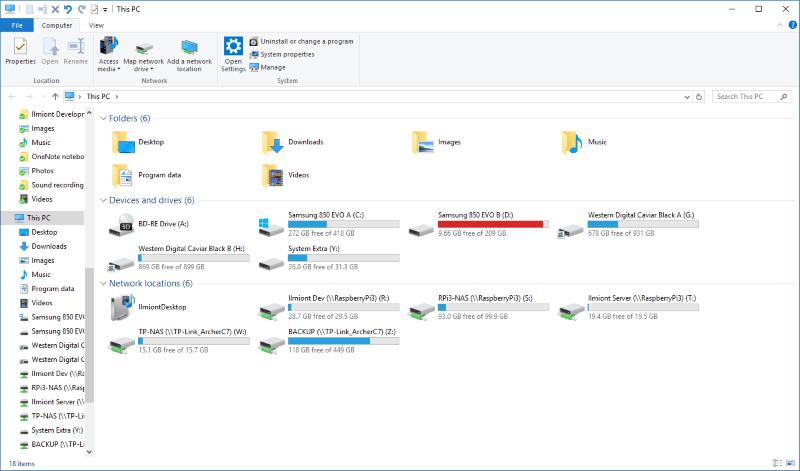
Ko je ta možnost aktivirana, se ta računalnik prikaže takoj, ko odprete File Explorer. Svoje sistemske mape, naprave in omrežne lokacije si lahko ogledate takoj, ne da bi morali preklopiti na drug zaslon. Še vedno lahko dostopate do virov v hitrem dostopu, saj bodo prikazani na vrhu navigacijskega podokna File Explorerja. Kliknite povezavo "Hitri dostop", da odprete celoten zaslon za hitri dostop.
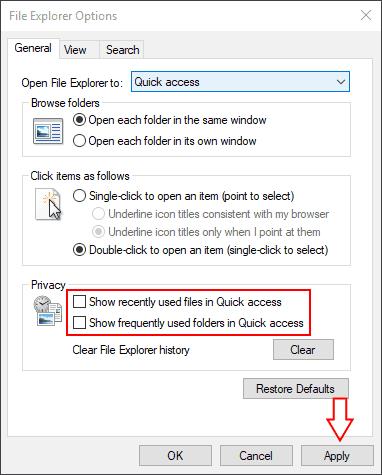
Če želite hitri dostop prilagoditi in ne v celoti onemogočiti, se vrnite v okno z možnostmi Raziskovalca datotek. Možnosti v razdelku »Zasebnost« na strani »Splošno« vam omogočajo prilagajanje vsebine, ki je prikazana v hitrem dostopu. Izklopite lahko nedavno uporabljene datoteke in pogosto uporabljene mape, s čimer prisilite hitri dostop samo do površinske vsebine, ki ste jo izrecno pripeli. Kliknite "Uporabi" in nato "V redu", da shranite spremembe.